ラベル用紙に印刷する
使用できるラベル用紙を確認する
本プリンターでは次のサイズのラベル用紙を使用できます。
|
定形サイズ
|
A3*1、B4*1、A4*2、B5*2、A5*1、12×18*1、レジャー(11×17)*1、リーガル*1、レター*2、エグゼクティブ*2
|
|
ユーザー設定サイズ
|
短辺 76.2 ~ 320.0 mm、長辺 127.0 ~ 457.2 mm
|
|
長尺紙サイズ
|
短辺 210.0 ~ 297.0 mm、長辺 457.3 ~ 1200.0 mm
|
|
*1
|
横置き(用紙の長辺がプリンター前面と平行になる置きかた)のみ可能。
|
|
*2
|
縦置き(用紙の短辺がプリンター前面と平行になる置きかた)のみ可能。
|
 |
次のようなラベル用紙を使用すると、復旧の困難な紙づまりやプリンターの故障の原因になります。
ラベルがはがれていたり、一部使いかけている用紙
台紙からはがれやすいコート紙でできている用紙
のりがはみ出ている用紙
|
|
メモ
|
ユーザー設定用紙や長尺紙を使用するとき「ユーザー設定用紙や長尺紙に印刷する」を参照してください。
|
ラベル用紙をセットする
ラベル用紙は手差しにのみセットできます。
<ラベル用紙をセットするときの注意>
よくさばき、端を揃えてからセットしてください。十分にさばけていないと、重なって送られて、紙づまりの原因になります。
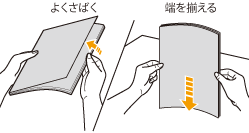
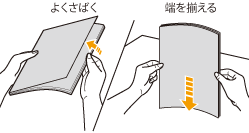
ラベル用紙に手あかや指紋、ホコリや油分などが付着しないようにしてください。印字不良の原因になります。
アプリケーションソフトから印刷する
ラベル用紙のセットが終わったら、印刷を実行します。
「基本的な印刷手順」
 |
 |
ラベル用紙に印刷するときは印刷速度が遅くなります。
|
 排紙されたラベル用紙がカールするとき 排紙されたラベル用紙がカールするときラベル用紙の種類によっては、排紙された用紙が大きくカールすることがあります。そのような場合は、次のどちらかの方法で印刷してください。
|